 Surfen im Internet auf Ihrem iPhone und iPad wurde entwickelt, um ein reibungsloses und angenehmes Erlebnis zu bieten, das nicht mit lästigen Anzeigen überladen ist, die wertvollen Bildschirmplatz belegen, die Ladezeiten von Webseiten verlangsamen und wertvolle Bandbreite verbrauchen können. Aus diesem Grund bietet der mobile Browser Safari von Apple native Unterstützung für Inhaltsblocker von Drittanbietern.
Surfen im Internet auf Ihrem iPhone und iPad wurde entwickelt, um ein reibungsloses und angenehmes Erlebnis zu bieten, das nicht mit lästigen Anzeigen überladen ist, die wertvollen Bildschirmplatz belegen, die Ladezeiten von Webseiten verlangsamen und wertvolle Bandbreite verbrauchen können. Aus diesem Grund bietet der mobile Browser Safari von Apple native Unterstützung für Inhaltsblocker von Drittanbietern.
Inhaltsblocker verhindern das Laden von Anzeigen wie Popups und Bannern auf von Ihnen besuchten Websites und können auch Cookies, Beacons und dergleichen deaktivieren, um Online-Tracking zu verhindern und Ihre Privatsphäre zu schützen. Gelegentlich können sie jedoch unbeabsichtigt ein Seitenelement blockieren, auf das Sie zugreifen müssen, wie beispielsweise ein Webformular.
Wenn Sie vermuten, dass ein von Ihnen installierter Inhaltsblocker ein nützliches Webseitenelement deaktiviert, oder Sie alle Blockierungen in Ihrer aktuellen Browsersitzung vorübergehend deaktivieren möchten, gehen Sie wie folgt vor, um ihn zu deaktivieren.
- Start Safari auf Ihrem iOS-Gerät und navigieren Sie zu der betreffenden Site.
- Tippen Sie auf das „aA“-Symbol in der oberen linken Ecke des Bildschirms, um das Menü „Website-Ansicht“ anzuzeigen.
- Zapfhahn Inhaltsblocker deaktivieren .
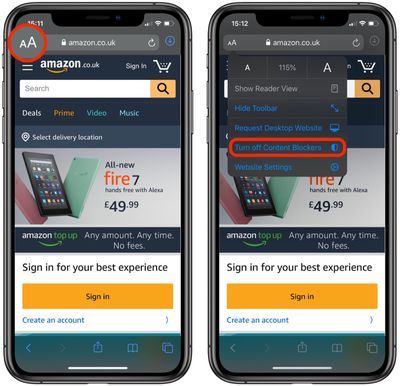
Wenn Sie Inhaltsblocker nur für eine bestimmte Website deaktivieren möchten, tippen Sie auf Website-Einstellungen im oben genannten Website-Ansicht-Menü und schalten Sie dann den Schalter neben Inhaltsblocker verwenden auf die graue OFF-Position.

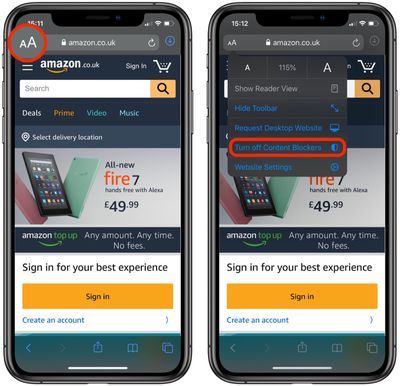
Beliebte Beiträge